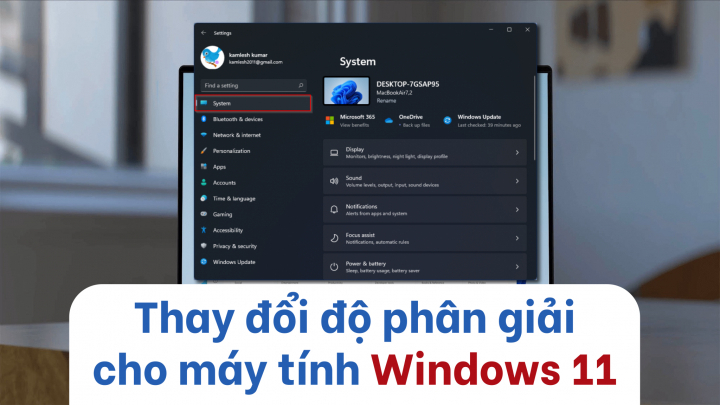Ngoài độ phân giải được cài đặt mặc định, người dùng Windows 11 cũng có thể tùy ý thiết lập cho thiết bị độ phân giải thấp hơn để tiết kiệm điện năng hoặc tăng độ phân giải để có trải nghiệm xem đa phương tiện tốt hơn.
Để thay đổi độ phân giải cho máy tính Windows 11 hãy
Vào Settings, chọn System
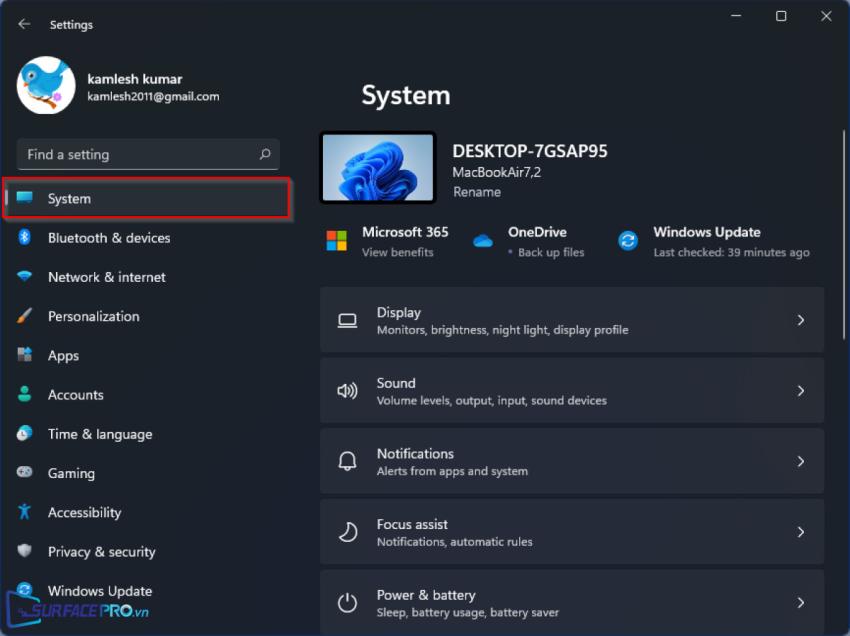
Sau đó chọn Display
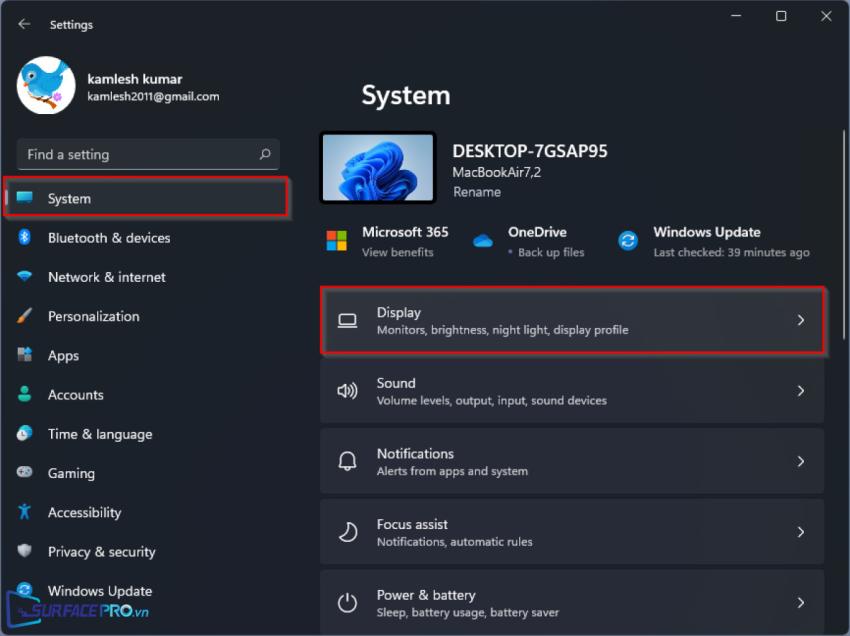
Tại Display resolution, nhấp vào dấu mũi tên và chọn độ phân giải
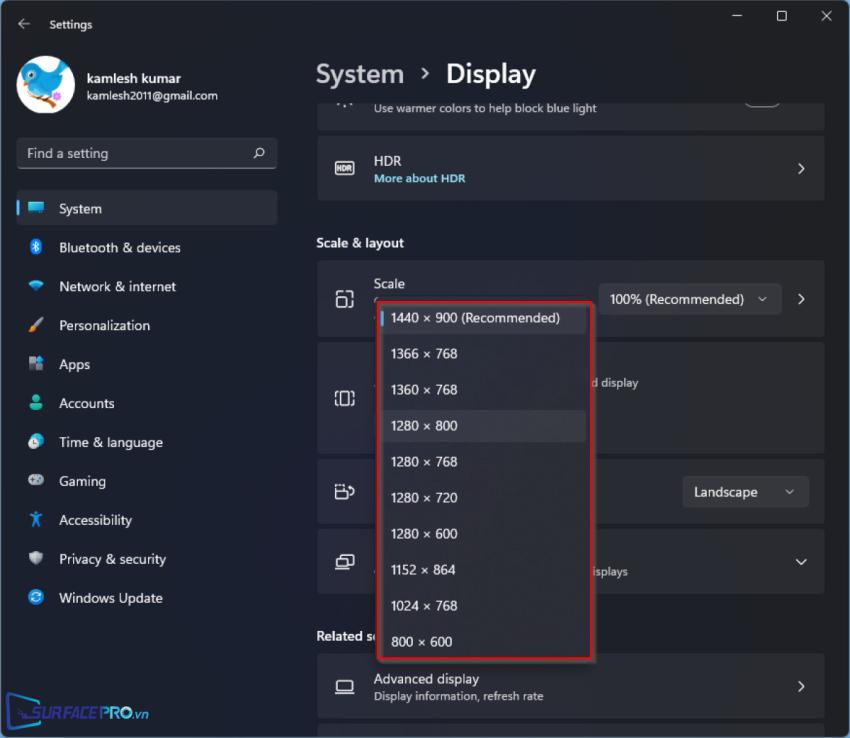
Sau đó nhấn vào Keep changes để thay đổi
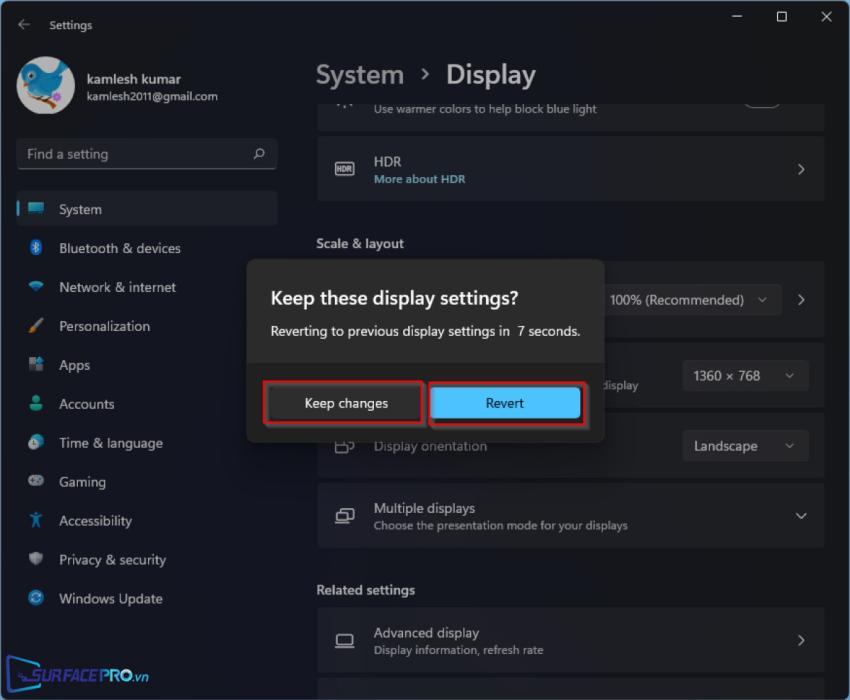
Lưu ý: Hộp thoại này sẽ xuất hiện trong 10s. Nếu người dùng không nhấn vào Keep changes, thiết bị sẽ tự động hiển thị ở độ phân giải mặc định.
Tương tự, để thiết lập lại độ phân giải như mặc định cho thiết bị hãy
Vào Settings, chọn System > Display
Tại Display resolution, chọn độ phân giải có gắn nhãn Recommended
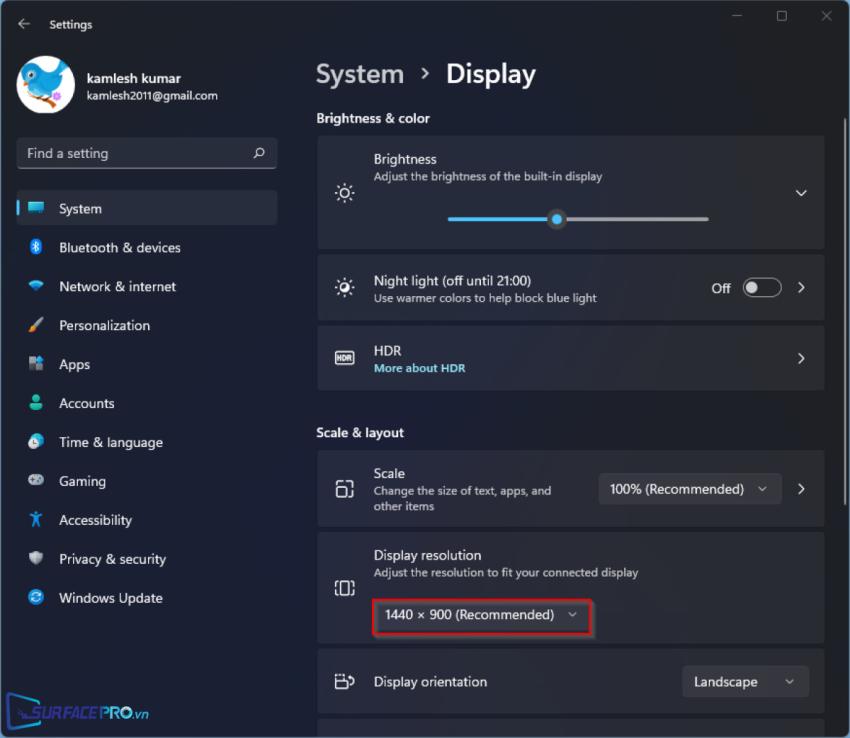
Hi vọng bài viết này sẽ giúp ích được cho các bạn! Truy cập mục Thủ Thuật & Ứng Dụng của SurfacePro.vn để cập nhật những thủ thuật và ứng dụng thiết thực, bổ ích nhất.
Bài viết liên quan
- Color Filters trên Windows 11 là gì và cách sử dụng? (05.12.2022)
- Cách xem Youtube ẩn danh (01.12.2022)
- Cách cài Android 12L cho Surface Duo 2 và Surface Duo (29.11.2022)
- Bật nhận diện khuôn mặt cho laptop Windows 11 (24.11.2022)
- Top 4 cách chụp màn hình máy tính Surface Pro dễ nhớ nhất (22.11.2022)